Maison >Tutoriel système >Série Windows >La carte graphique nvidia n'est pas détectée dans le système win11 ? La solution à la carte graphique nvidia win11 manquante
La carte graphique nvidia n'est pas détectée dans le système win11 ? La solution à la carte graphique nvidia win11 manquante
- WBOYavant
- 2024-01-11 23:39:053348parcourir
La carte graphique nvidia n'est pas détectée. Il s'agit d'un problème de carte graphique rencontré par les utilisateurs utilisant le système Win11. Je ne sais pas quelle est la situation. Cet article vous est présenté par ce site Web pour résoudre le problème de la carte graphique nvidia. étant détecté dans Win11.

Méthode 1 :
1. Cliquez avec le bouton droit sur [Ce PC] sur le bureau et sélectionnez [Gérer] dans l'élément de menu qui s'ouvre. Dans la fenêtre de gestion de l'ordinateur, cliquez sur [Gestionnaire de périphériques] à gauche, puis cliquez sur [Afficher] en haut. Dans le menu déroulant qui s'ouvre, sélectionnez [Afficher les appareils cachés] ; Adaptateurs] et sélectionnez la carte graphique NVIDIA ;
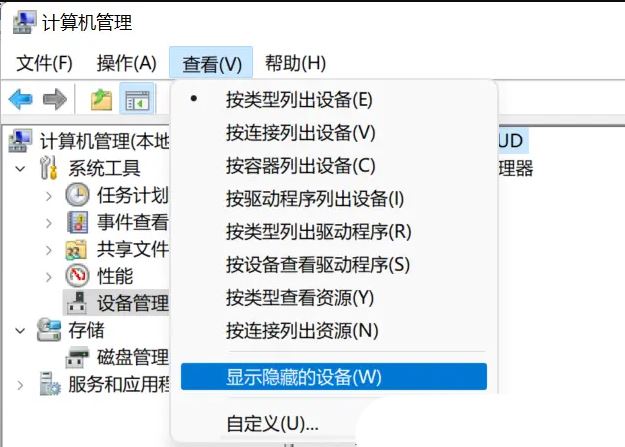
3. Cliquez avec le bouton droit sur [Désinstaller le périphérique] et cochez [Essayer de supprimer le pilote de ce périphérique]
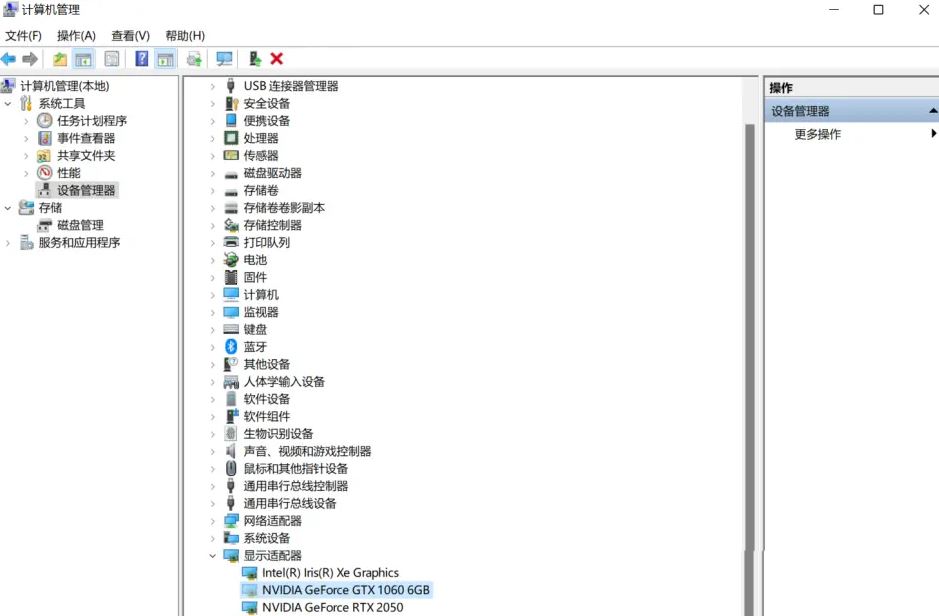
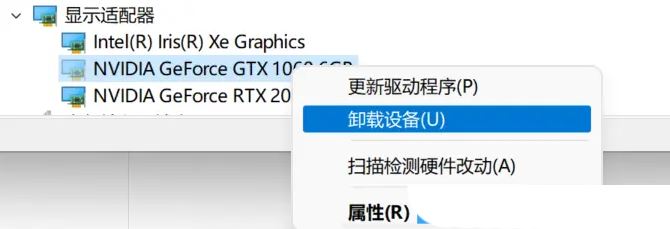 4. fenêtre de gestion et cliquez sur [Action] en haut. Dans l'élément déroulant ouvert, sélectionnez [Analyser pour détecter les modifications matérielles]
4. fenêtre de gestion et cliquez sur [Action] en haut. Dans l'élément déroulant ouvert, sélectionnez [Analyser pour détecter les modifications matérielles]
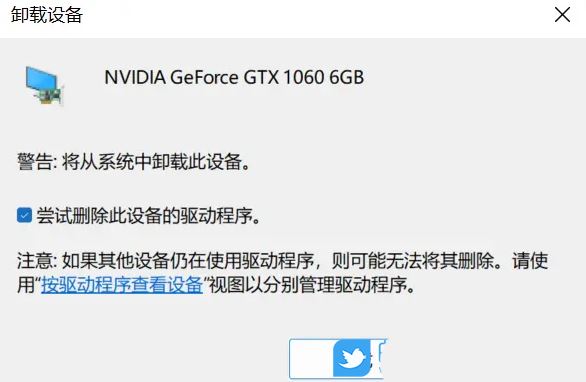
5. À ce stade, installez le pilote de la carte graphique préparé ;
6. Une fois le pilote de la carte graphique installé et reconnu normalement, redémarrez une fois l'ordinateur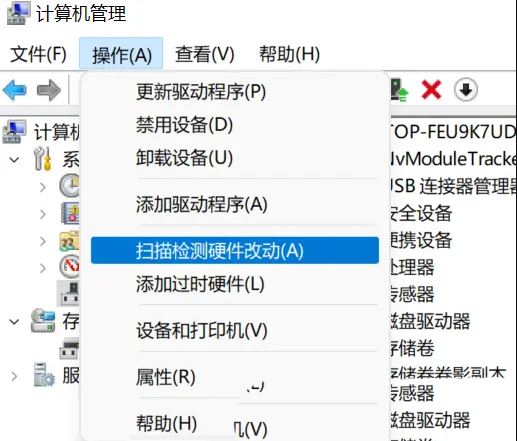
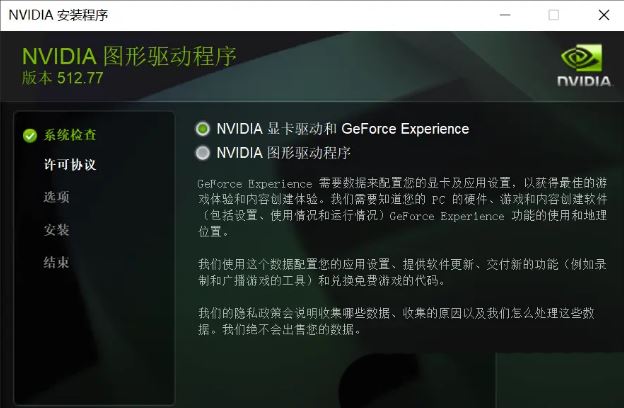
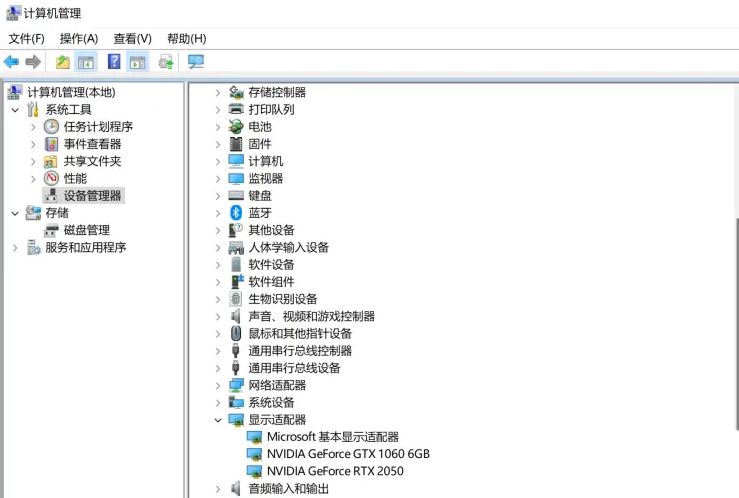 Méthode 2 :
Méthode 2 :
1. Tout d'abord, appuyez sur la touche [Win] ou cliquez sur [l'icône Démarrer] dans la barre des tâches, puis cliquez sur [Paramètres] sous l'application épinglée
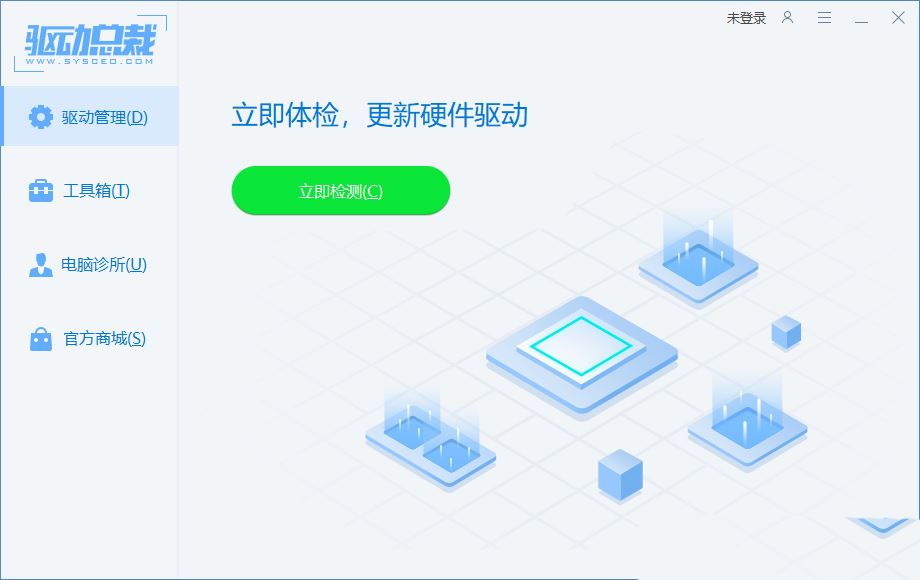 ; 2, ouvrez la fenêtre Paramètres (Win+i), cliquez sur [Windows Update] sur la gauche
; 2, ouvrez la fenêtre Paramètres (Win+i), cliquez sur [Windows Update] sur la gauche
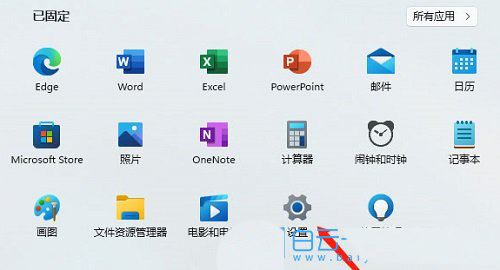 3. Ensuite, sous plus d'options, cliquez sur [Options avancées (Transfert). Optimisation, mises à jour facultatives, temps d'activité et autres paramètres de mise à jour)] ;
3. Ensuite, sous plus d'options, cliquez sur [Options avancées (Transfert). Optimisation, mises à jour facultatives, temps d'activité et autres paramètres de mise à jour)] ;
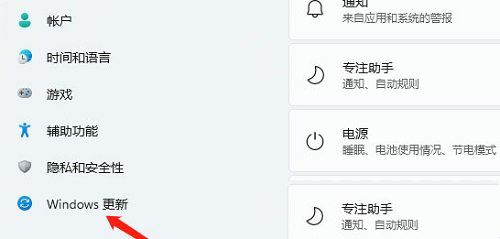 4. Sous d'autres options, cliquez sur [Mises à jour facultatives (mises à jour des fonctionnalités, de la qualité et des pilotes)] ; : Windows Update>Options avancées>Mise à jour facultative, cliquez sur [Mise à jour du pilote] ; ou cliquez avec le bouton droit sur [Icône Démarrer] dans la barre des tâches inférieure et sélectionnez [Exécuter] dans l'élément de menu qui s'ouvre ;
4. Sous d'autres options, cliquez sur [Mises à jour facultatives (mises à jour des fonctionnalités, de la qualité et des pilotes)] ; : Windows Update>Options avancées>Mise à jour facultative, cliquez sur [Mise à jour du pilote] ; ou cliquez avec le bouton droit sur [Icône Démarrer] dans la barre des tâches inférieure et sélectionnez [Exécuter] dans l'élément de menu qui s'ouvre ;
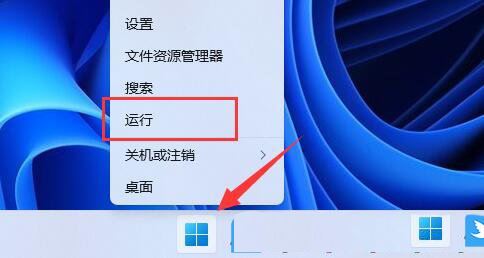
2. Exécutez la fenêtre, entrez la commande [gpedit.msc], appuyez sur [OK ou Entrée] pour ouvrir l'éditeur de stratégie de groupe local
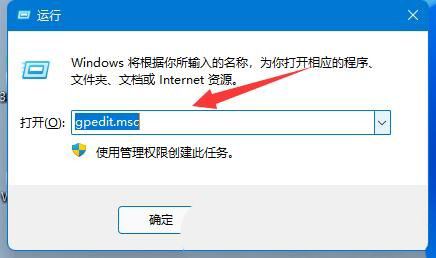
3 Dans la fenêtre de l'éditeur de stratégie de groupe local, développez [. Ordinateur] dans la séquence Configuration - Modèles d'administration - Composants Windows] ;
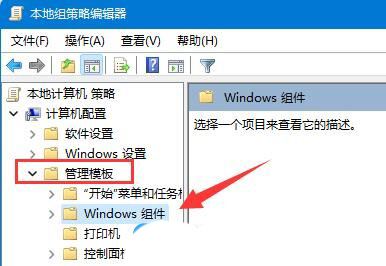
4 Ensuite, développez [Windows Update] et recherchez [Gérer les mises à jour à partir de Windows Update]
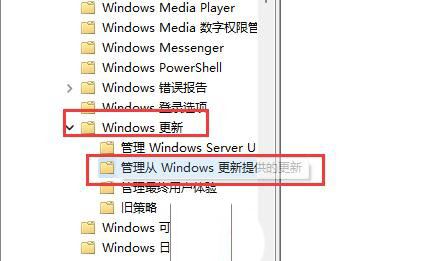
5. [Windows sur la droite La mise à jour n'inclut pas les pilotes] ;
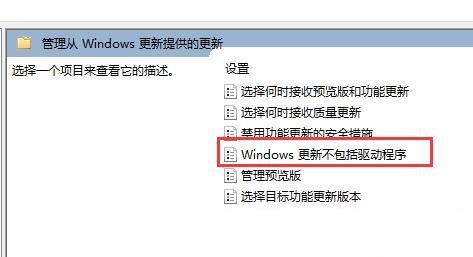
6. Windows Update n'inclut pas la fenêtre des pilotes, sélectionnez [Activé] et cliquez sur [OK] pour enregistrer
L'activation de cette politique ne sera pas incluse dans Windows ; mises à jour de qualité Pilotes inclus. Si vous désactivez ou ne configurez pas cette stratégie, Windows Update inclura des mises à jour avec classification des pilotes.
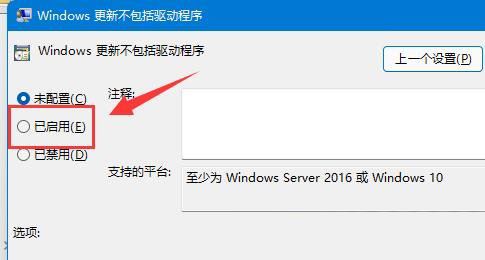
Remarque : Si vous ne parvenez pas à ouvrir l'éditeur de stratégie de groupe local, vous pouvez également désactiver directement Windows Update pour désactiver les mises à jour des pilotes.
Ce qui précède est le contenu détaillé de. pour plus d'informations, suivez d'autres articles connexes sur le site Web de PHP en chinois!
Articles Liés
Voir plus- Que faire si Win10 ne parvient pas à installer le pilote nvidia
- Comment résoudre le problème du décalage du jeu dans Win11
- Comment définir le mot de passe de mise sous tension Win11
- Comment installer l'image ISO dans le système Win11
- Que dois-je faire si la mise à jour du pilote de la carte graphique NVIDIA ne peut pas être installée ?

